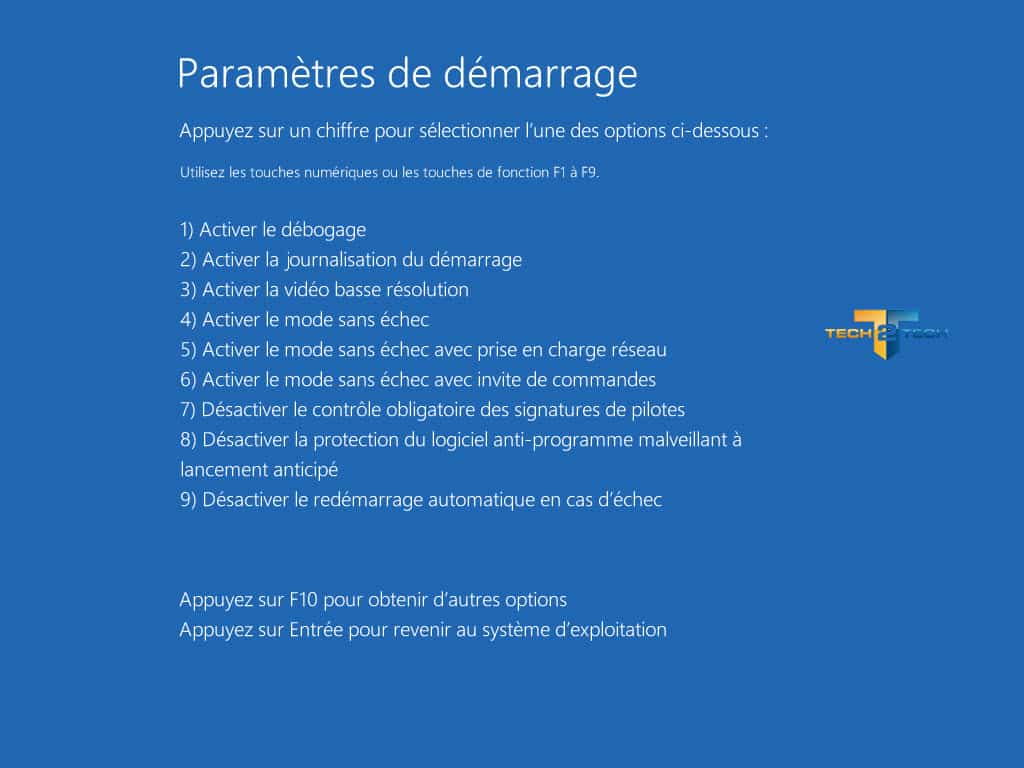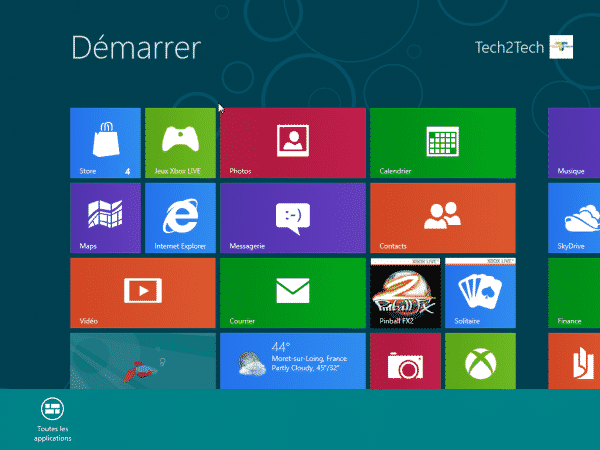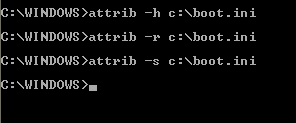Les meilleurs menus démarrer pour Windows 8
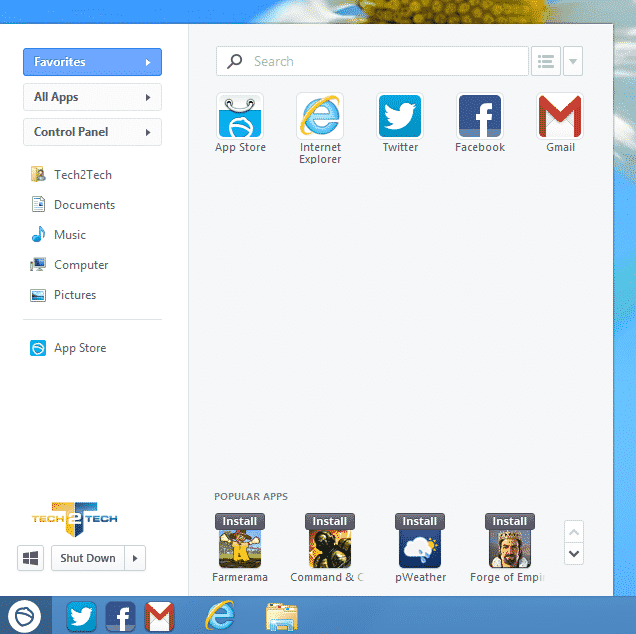
Bon, je l’avoue même si moi j’ai réussi à m’en passer, cette question revient sans cesse de la part de mes clients ayant un ordinateur arborant le nouveau système d’exploitation de Microsoft : Windows 8. Mais où est passer le menu démarrer que l’on connait depuis Windows 95 ? Et bien, disparu tout simplement, et remplacer par cette interface que l’on nomme maintenant Modern UI. Alors, déjà que la plupart n’aiment pas le menu, je ne vous parle pas du nom… Donc, comment faire pour tous ces réfractaires aux changements ? j’avais donné quelques solutions il y a quelques mois déjà, mais depuis de nouvelles solutions on fait leurs apparitions. On va donc faire le tour de celle-ci.
 Pokki
Pokki
Certainement mon préféré, j’utilisai cette application sur Windows 7, qui n’apporte pas seulement un menu démarrer. Pokki c’est bien plus, que cela puisqu’elle vous propose également des applications sous forme de web app (gmail, google reader…). Le menu est très sobre, on regrette juste qu’il ne soit pas traduit en français. 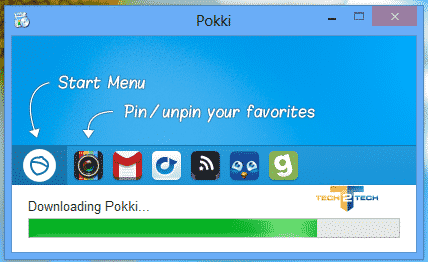
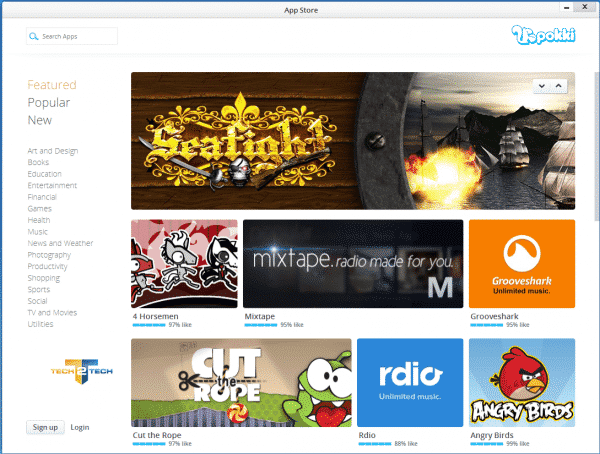
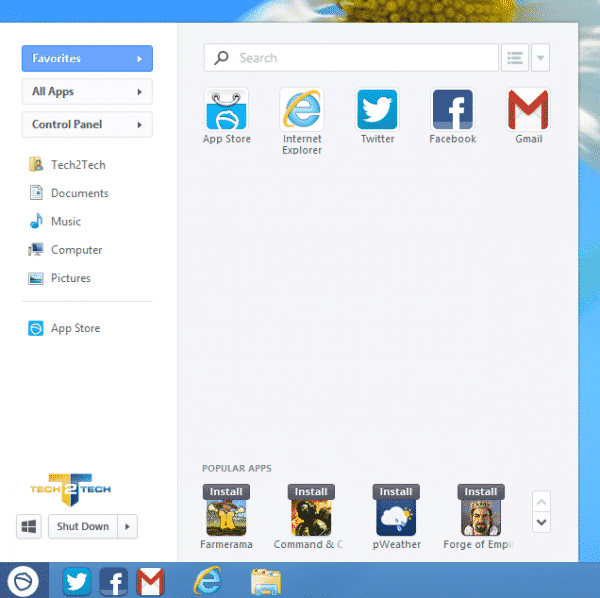
- Conception élégante
- Comprends un paquet d’applications attrayantes et gratuites
- Un champ de recherche qui affiche le résultat pour les éléments locaux, mais Web également.
- Possibilité de désactiver Modern UI au démarrage
- Notification des applicati0ns connectées (lorsque vous recevez un mail, un poke, un tweet…)
Les moins
- Nécessite pas mal de mémoire vive
- Pour le moment, un seul skin disponible
- Pas de traduction française pour le moment
Classic Shell
Classic Shell était l’un des premiers à avoir créé un menu démarrer pour Windows 8. En plus de retrouver un menu démarrer quasiment identique à celui de Windows 7 (ou celui d’XP au choix), celui-ci permet également de faire quelques personnalisations. 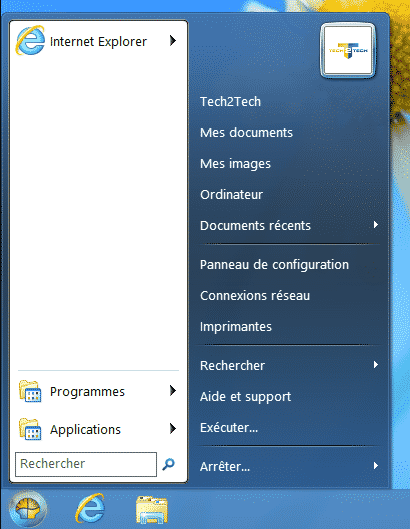
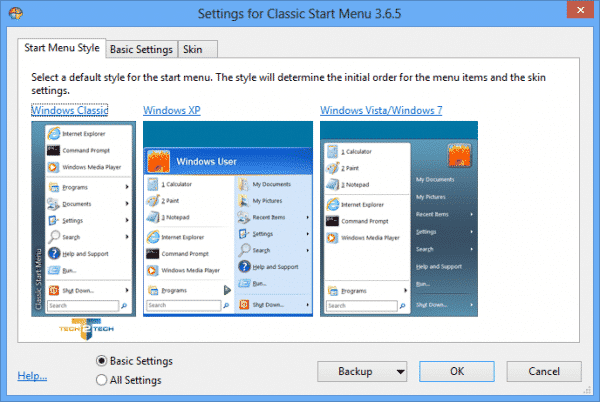
- Beaucoup d’options de personnalisation, avec plus de 36 langues
- Vous permet de désactiver l’écran de démarrage Windows (Modern UI)
- Beaucoup de skins différentes et trois styles de menu démarrer différents
- Peut être utilisé pour personnaliser l’Explorateur Windows
Les moins
- Beaucoup trop de paramètres (ce qui peut dérouter les utilisateurs novices)
StartMenu8
Si vous cherchez un menu démarrer simple, alors StartMenu8 est certainement l’application qu’il vous faut. StartMenu8 reprends à l’identique le menu Démarrer de Windows 7. Attention, j’ai dit simple, du coup vous ne pourrez pas modifier le design de ce menu, il faudra faire avec celui par défaut. Lorsque l’on fait un appuie court sur la touche Windows du clavier, alors le menu démarrer ce lance, et lorsque l’on appuie toujours sur cette touche, mais pendant environ 2 secondes alors vous tomber sur l’écran de démarrage de Windows 8. 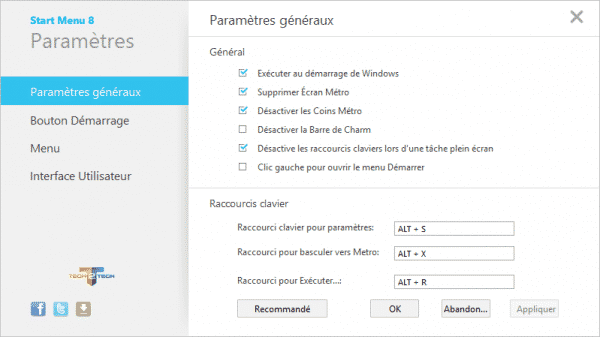
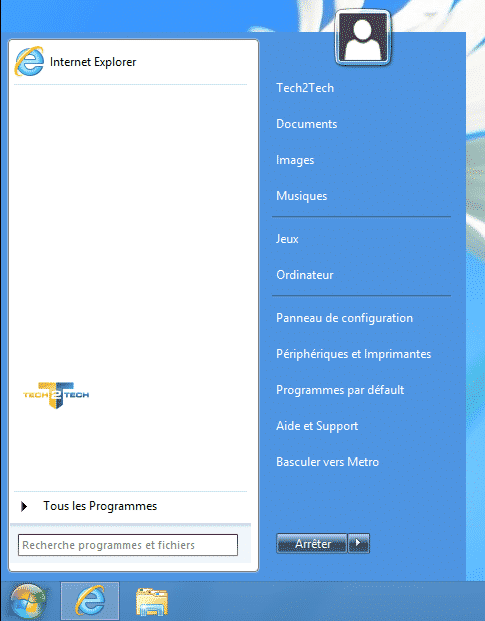
- En français
- Très facile d’utilisation
- Pas de changement d’habitude, on reste sur un design connu
Les moins
- Pas de personnalisation
- Ne supporte pas la recherche des applications du Windows Store
Win8StartButton
Win8StartButton effectue une sorte de rétrécissement de l’écran de démarrage Windows 8 (Modern UI), vous pouvez donc accéder facilement aux applications sans aller sur l’interface Modern UI. Il ajoute une fonction de recherche très efficace et vous permet de trouver instantanément des applications de l’interface Modern UI ou bien Standard. Cependant, il y a quelques bugs d’affichages lorsque l’on appelle le menu démarrer. 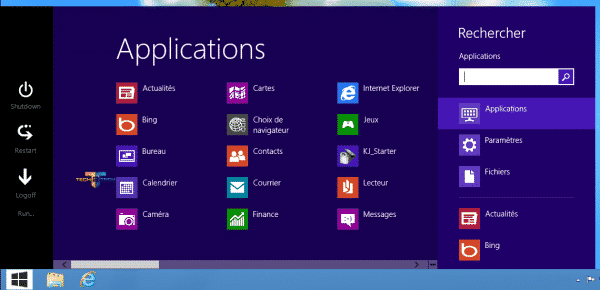
- On retrouve l’écran Modern UI sur le bureau
- La fonction de recherche permet de trouver à la fois sur le Windows Store et les applications de bureau
Les moins
- Manque de personnalisation
- Prise en charge seulement de deux langues (Anglais et Allemand)
- Quelques bugs d’affichage
ViStart
ViStart est encore un autre remplaçant du menu démarrer. Dans les Options du menu, vous pouvez changer quelques paramètres comportementaux, tels que, l’icône du menu démarrer ou bien supprimer l’interface Modern UI, mais rien de transcendant et aucune originalité par rapport aux autres menus démarrer alternatifs. 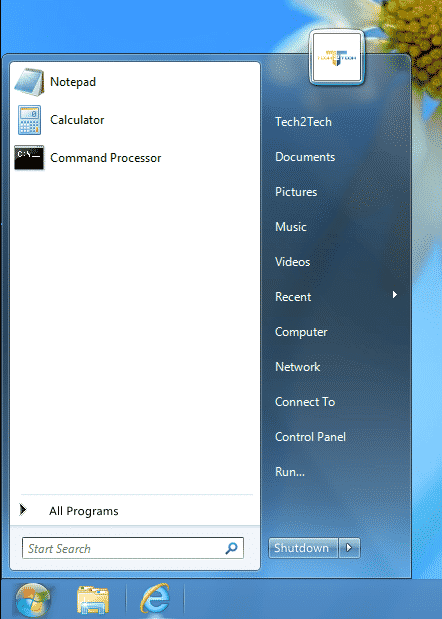
- Il affiche l’image du profil de l’utilisateur
- Identique au menu démarrer de Windows 7
Les moins
- Seulement quelques options de configuration
- La fonction de recherche ne fonctionne pas avec les applications Modern UI
- Seulement en anglais
Conclusion
Il existe encore beaucoup d’application qui vous permettrons de retrouver le menu démarrer sous Windows 8, cependant, j’ai mis les plus connus et gratuites. Pour ceux qui sont prêts à payer pour retrouver un menu démarrer, alors je vous conseil de jeter un oeil du côté de Start8 de StarDock il est vraiment stylé et s’intègre parfaitement dans le style Windows 8. Cependant il est payant (4,99$), c’est pour cela qu’il ne fait pas partir de cette review. Petite question au passage, et vous ? Pour ceux qui sont passés sous Windows 8, comment faites-vous ? Avez ou sans menu démarrer ? Et si menu démarrer lequel utilisé vous ?